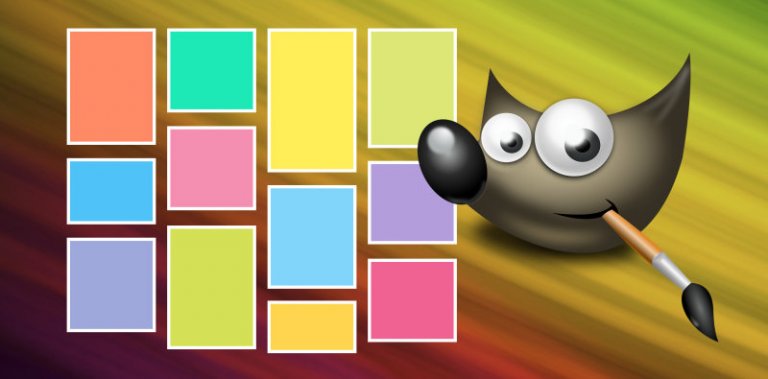
czwartek,
GIMP: Szablony obrazu
W domyślnej instalacji edytora GIMP dostępnych jest wiele szablonów obrazu, np. standardowe formaty arkusza papieru, wizytówek, banerów internetowych. Użytkownik programu może także dodawać własne szablony, opcja ta na pewno będzie doceniona przez osoby wykonujące wiele grafik o wymiarach sztywno narzuconych przez projekt. Korzystając z tej możliwości, można uwolnić się od konieczności pamiętania parametrów obrazu i każdorazowego ich ręcznego ustawiania. Szablon obrazu ma m.in. zdefiniowane wymiary, rozdzielczość czy kolor wypełnienia, nie można stosować warstw, tekstów, grafik itp.
Okno szablonów można przywołać, wybierając w menu programu pozycję „Okna” → „Dokowalne okna dialogowe” → „Szablony”. Domyślnie będzie się ono znajdować w prawej górnej części interfejsu.
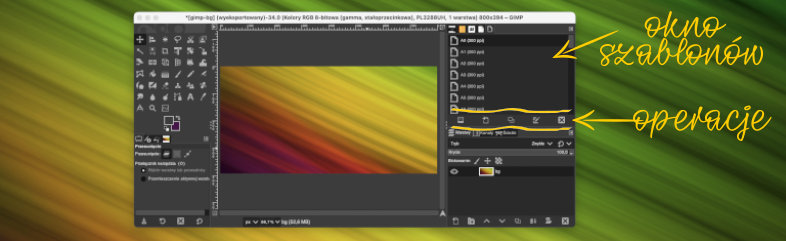
U dołu okna szablonów znajdują się ikony do przeprowadzania typowych operacji. Dostępne są opcje:
- Tworzenie nowego obrazu na podstawie wybranego szablonu.
- Tworzenie nowego szablonu.
- Powielenie wybranego szablonu.
- Edycja wybranego szablonu.
- Usunięcie wybranego szablonu.
Powyższe opcje są dostępne również po kliknięciu prawym przyciskiem myszy wybranego szablonu. Kolejność wyświetlania szablonów na liście można zmodyfikować, przeciągając je myszą we właściwe miejsce. Jeśli chodzi o usuwanie poszczególnych pozycji, to radzimy zachować umiar, nigdy do końca nie wiadomo, co będzie potrzebne w przyszłości.

Tworzenie nowego szablonu jest bardzo proste. Kliknij ikonę „Tworzy nowy szablon” (2). W oknie dialogowym można ustawić m.in. nazwę i wymiary szablonu, jego ikonę oraz kolor wypełnienia. Jeśli kolor wypełnienia będzie ustawiony na kolor pierwszoplanowy lub tła, podczas tworzenia obrazu z szablonu przyjmowane będzie aktualne ustawienie programu.
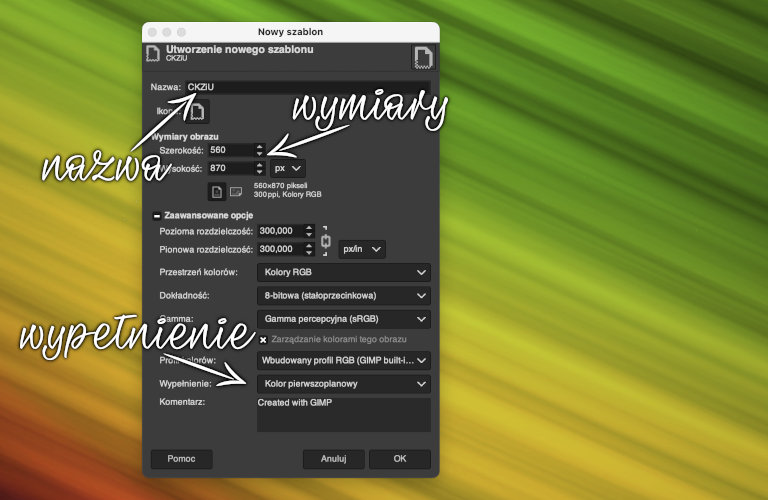
Po zapisaniu nowego szablonu będzie on dostępny także w oknie dialogowym tworzenia nowego obrazu („Plik” → „Nowy…”).
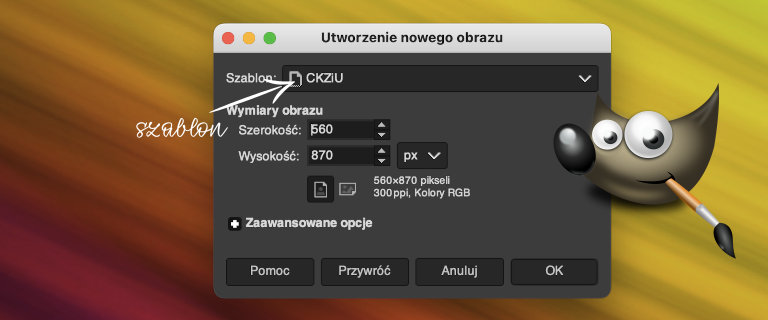
Jako szablon można zapisać także aktualnie edytowany plik („Plik” → „Utwórz szablon…”), jednak nie wnosi to nic nowego w porównaniu do zaprezentowanej wcześniej opcji.







